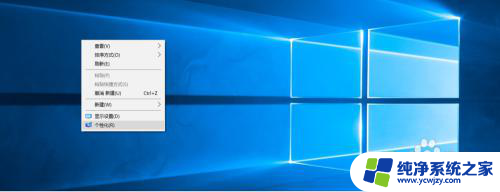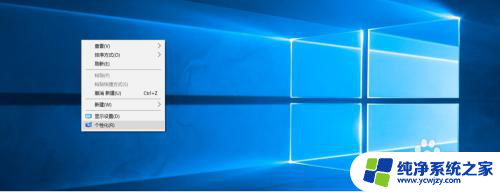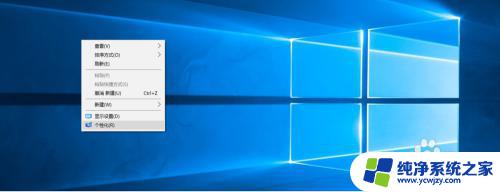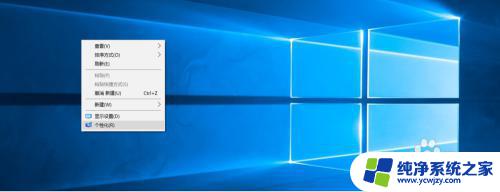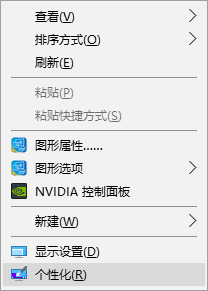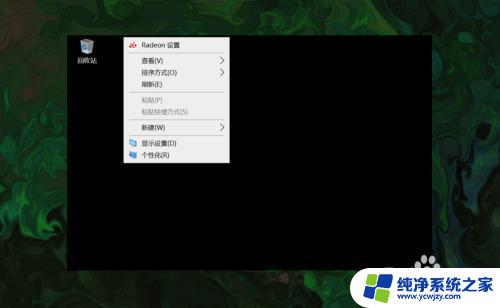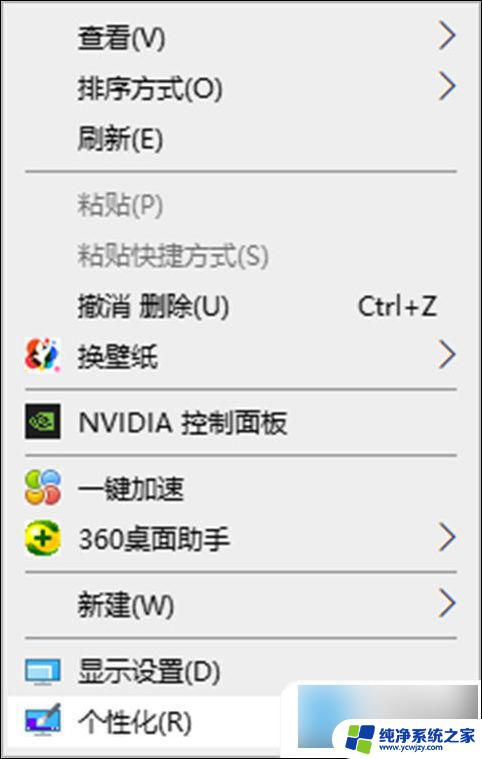桌面我的电脑没有了 win10电脑桌面上没有我的电脑图标的解决方法
更新时间:2023-12-04 08:59:11作者:yang
在日常使用电脑的过程中,有时候我们会遇到一些问题,比如最近我就遇到了一个困扰我很久的问题,就是我的电脑桌面上找不到我的电脑图标了。作为一个经常使用电脑的人来说,我的电脑图标是一个非常重要的工具,可以方便地访问我电脑中的各种文件和文件夹。当它消失了,我感到非常困惑和不知所措。幸运的是经过一番搜索和尝试,我终于找到了解决这个问题的方法。下面我将分享给大家,希望能帮助到有同样问题的朋友们。
具体步骤:
1.第一步,右键单击桌面。选择“个性化”。
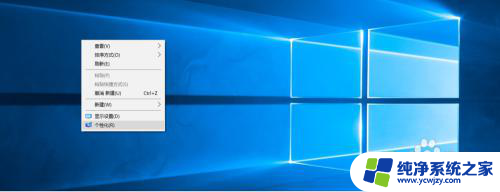
2.打开“个性化”,找到“桌面图标设置”。
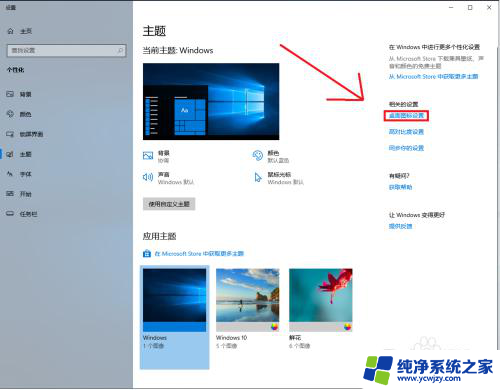
3.点击“桌面图标设置”,找到“此电脑”图标。点击勾选。
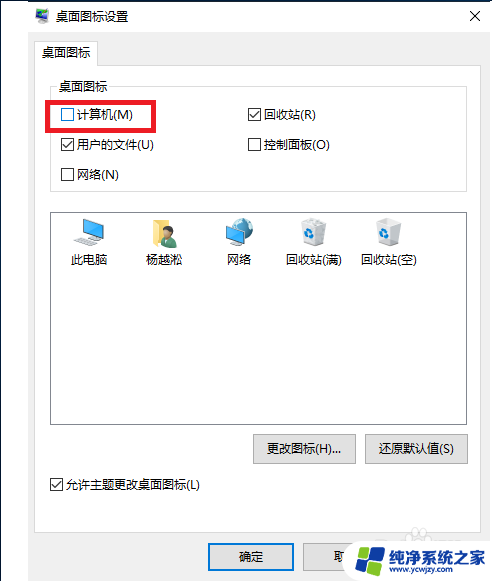
4.点击“确定”,发现桌面已经有“此电脑”图标啦!
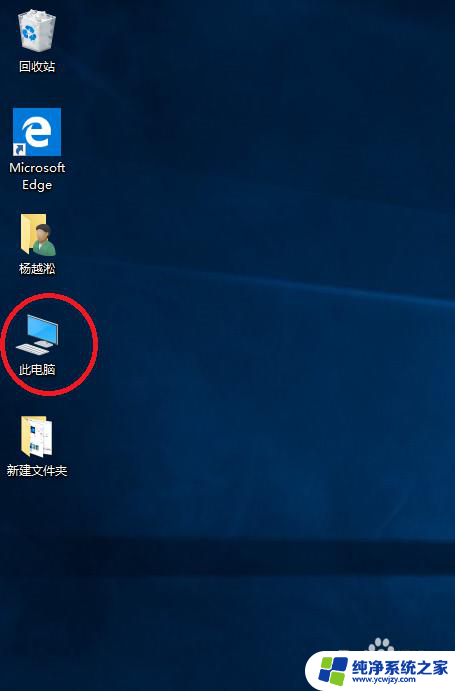
以上是桌面我的电脑没有了的全部内容,需要的用户可以按照以上步骤进行操作,希望对大家有所帮助。